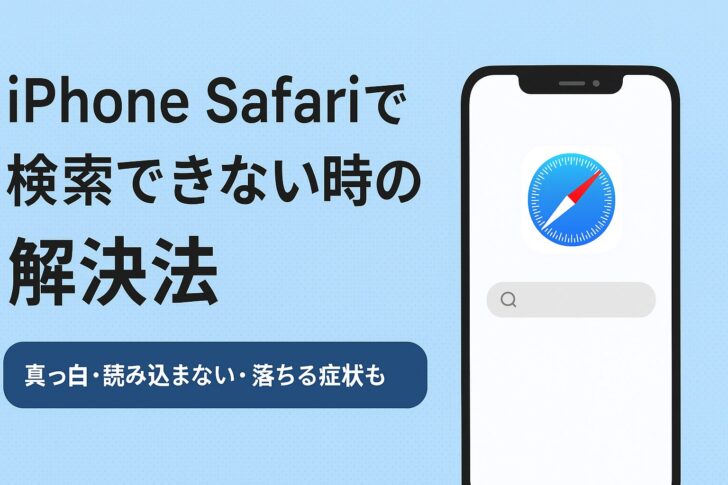
iPhone Safariで検索できない時の解決法【真っ白・読み込まない・落ちる症状も対応】
目次
まず試す5つの即効対策
- 回線を切り替える Wi-Fi⇄モバイルデータを切り替えて動作確認。VPNを使っている場合は一旦OFFにする。
- iPhoneを再起動 電源を切って再度ONにする。
- Safariのサイトデータを消去 設定 > Safari >「履歴とWebサイトデータを消去」。 ※履歴を残したい場合は「設定 > Safari > 詳細 > サイトデータ > すべて削除」を選ぶ。
- 検索エンジンを入れ直す 設定 > Safari > 検索エンジン → 他に変更 → 元に戻す。
- iCloudプライベートリレーをOFF 設定 > [自分の名前] > iCloud > プライベートリレー → OFFにして挙動確認。
改善しない時の原因別チェックリスト
A. Safariの設定・拡張が原因
- コンテンツブロッカーや拡張機能をOFFにする → ページ表示中に「ぁA」→「コンテンツブロッカーをオフにする」 → または設定 > Safari > 拡張機能をOFF
- JavaScriptがOFFになっていないか確認(設定 > Safari > 詳細)
- 実験的機能をデフォルトにリセット(設定 > Safari > 詳細 > 実験的機能)
B. ネットワークやアカウント側の原因
- Appleのシステムステータスを確認(iCloudプライベートリレー障害など)
- VPNやプロファイルを一時OFFにする(会社・学校管理の端末も注意)
- スクリーンタイムのWebコンテンツ制限を「無制限アクセス」にする
- ネットワーク設定をリセット(設定 > 一般 > リセット > ネットワーク設定をリセット)
C. iOSやSafari自体の不具合
- iOSを最新バージョンにアップデート
- すべての設定をリセット(設定は初期化されるがデータは残る)
- 改善しない場合はAppleサポートへ
データ消去まわりの注意
- 「履歴とWebサイトデータを消去」は履歴・Cookie・ログイン状態などが全て消える
- 履歴は残してCookieだけ消す場合は「サイトデータのみ削除」を利用
検索だけおかしい場合の対処
- 検索エンジンを切り替えて再設定
- 住所バー入力時の候補系(検索候補・Safariの検索候補)をOFF→ON
- プライベートリレーをOFFにした状態で再テスト
よくある質問(FAQ)
Q1. Safariでページが真っ白になる時は?
キャッシュやCookieの不具合が多いです。「履歴とWebサイトデータを消去」または「サイトデータのみ削除」で改善することがあります。
Q2. iCloudプライベートリレーはOFFにしても大丈夫?
プライバシー保護機能なので、長期間OFFにするのは推奨されませんが、一時的にOFFにすることで表示不具合が改善する場合があります。
Q3. それでも直らない場合は?
ネットワーク設定リセットやiOSの再インストールを試しても改善しない場合、SafariやiOSの深刻な不具合が考えられるためAppleサポートへ相談してください。